TFTP se koristi na mjestima gdje vam nije potrebna velika sigurnost. Umjesto toga, potreban vam je način za lak prijenos datoteka i preuzimanje datoteka s poslužitelja. CISCO uređaji koriste TFTP protokol za pohranu konfiguracijskih datoteka i CISCO IOS slika u sigurnosne kopije. Mrežni protokoli za pokretanje poput BOOTP, PXE itd. Koriste TFTP za pokretanje operativnih sustava preko mreže. Tanki klijenti također koriste TFTP protokol za dizanje operativnih sustava. Mnoge elektroničke pločice, mikroprocesori također koriste TFTP za preuzimanje firmvera u čip. Sve u svemu, TFTP se i danas koristi u mnoge svrhe.
U ovom članku pokazat ću vam kako instalirati i konfigurirati TFTP poslužitelj na Ubuntuu. Pa, krenimo.
Instaliranje TFTP poslužitelja:
U ovom ću članku instalirati tftpd-hpa Paket TFTP poslužitelja na Ubuntuu (Ubuntu 19.04 u mom slučaju). Paket tftpd-hpa dostupan je u službenom spremištu paketa Ubuntua. Dakle, možete ga jednostavno instalirati s upraviteljem paketa APT.
Prvo ažurirajte predmemoriju spremišta APT paketa sljedećom naredbom:
$ sudo apt ažuriranje
Predmemorija spremišta spremišta APT-a trebala bi se ažurirati.
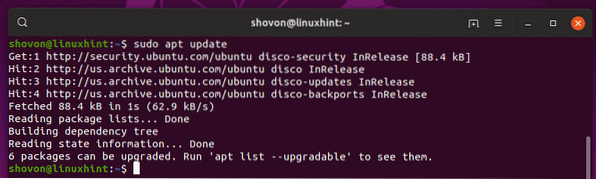
Sada instalirajte tftpd-hpa paket sa sljedećom naredbom:
$ sudo apt instalirati tftpd-hpa
tftpd-hpa paket treba instalirati.
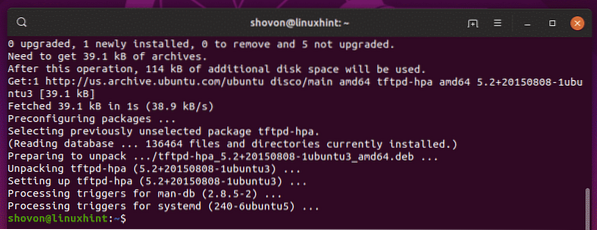
Sada provjerite je li tftpd-hpa usluga se izvodi sa sljedećom naredbom:
$ sudo systemctl status tftpd-hpa
The tftpd-hpa usluga radi. Dakle, TFTP poslužitelj radi sasvim u redu. U sljedećem odjeljku pokazat ću vam kako ga konfigurirati.
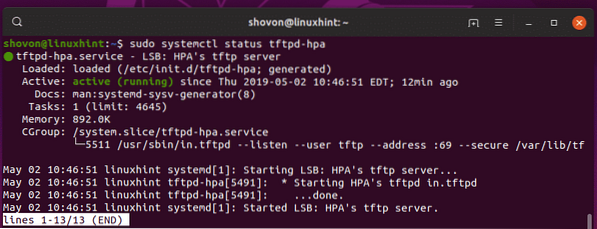
Konfiguriranje TFTP poslužitelja:
Zadana konfiguracijska datoteka od tftpd-hpa poslužitelj je / etc / default / tftpd-hpa. Ako želite konfigurirati TFTP poslužitelj, tada morate izmijeniti ovu konfiguracijsku datoteku i ponovno pokrenuti tftpd-hpa pogovor usluge.
Da biste izmijenili / etc / default / tftpd-hpa konfiguracijsku datoteku, pokrenite sljedeću naredbu:
$ sudo nano / etc / default / tftpd-hpa
Konfiguracijsku datoteku treba otvoriti za uređivanje. Ovo je zadana konfiguracija TFTP poslužitelja.
Ovdje, TFTP_USERNAME postavljeno je na tftp. To znači da će TFTP poslužitelj raditi kao korisnik tftp.
TFTP_DIRECTORY postavljeno je na / var / lib / tftpboot. To znači / var / lib / tftpboot je direktorij na ovom poslužitelju kojem ćete moći pristupiti putem TFTP-a.
TFTP_ADRESA postavljeno je na : 69. To znači da će se TFTP izvoditi na portu 69.
TFTP_OPTIONS postavljeno je na -siguran. Ova varijabla postavlja TFTP opcije. Mnogo je opcija koje možete koristiti za konfiguriranje ponašanja TFTP poslužitelja. O nekima od njih govorit ću kasnije. The -siguran Opcija znači promijeniti TFTP direktorij na ono što je postavljeno na TFTP_DIRECTORY varijabla kada se automatski povežete s TFTP poslužiteljem. Ovo je sigurnosna značajka. Da niste postavili -siguran opciju, tada biste se morali povezati s TFTP poslužiteljem i ručno postaviti direktorij. Što je puno gnjavaže i vrlo nesigurno.
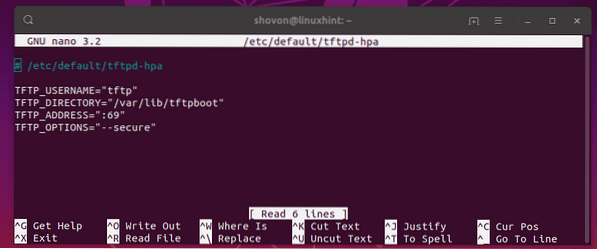
Sada želim samo promijeniti TFTP_DIRECTORY do / tftp i dodajte -stvoriti opcija za TFTP_OPTIONS. Bez toga -stvoriti opcija, nećete moći stvoriti ili prenijeti nove datoteke na TFTP poslužitelj. Moći ćete ažurirati samo postojeće datoteke. Dakle, mislim da -stvoriti opcija je vrlo važna.
Konačna konfiguracijska datoteka trebala bi izgledati kako slijedi. Sada pritisnite

Sada morate stvoriti novi direktorij / tftp. Da biste to učinili, pokrenite sljedeću naredbu:
$ sudo mkdir / tftp
Sada promijenite vlasnika i grupu / tftp imenik u tftp sa sljedećom naredbom:
$ sudo chown tftp: tftp / tftp
Sada ponovno pokrenite tftpd-hpa usluga sa sljedećom naredbom:
$ sudo systemctl ponovno pokrenite tftpd-hpa
Sada provjerite je li tftpd-hpa usluga se izvodi sa sljedećom naredbom:
$ sudo systemctl status tftpd-hpa
Kao što vidite, tftpd-hpa usluga radi. Dakle, konfiguracija je uspješna.
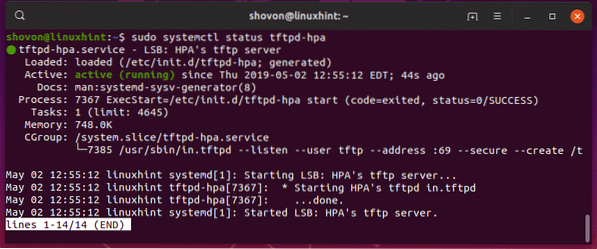
Testiranje TFTP poslužitelja:
Sada, za pristup TFTP poslužitelju potreban vam je TFTP klijentski program. Postoji mnogo TFTP klijentskih programa. Najvjerojatnije vam neće trebati jedan osim za testiranje TFTP poslužitelja, jer će uređaji koji će koristiti TFTP poslužitelj na sebi imati instaliran klijentski program. Na primjer, CISCO usmjerivači i preklopnici već imaju instaliran TFTP klijentski program.
Za testiranje ću koristiti tftp-hpa TFTP klijent u ovom članku. Prenijet ću ISO sliku na TFTP poslužitelj i kasnije je dohvatiti samo kako bih provjerio radi li TFTP poslužitelj prema očekivanjima.
Da biste instalirali tftp-hpa TFTP klijent na Ubuntuu, pokrenite sljedeće naredbe:
$ sudo apt ažuriranje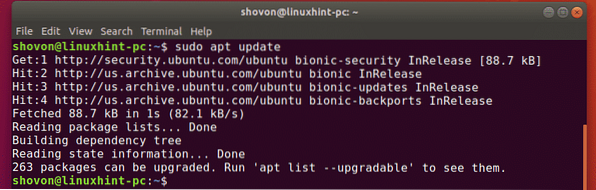

The tftp-hpa treba instalirati klijentski program.
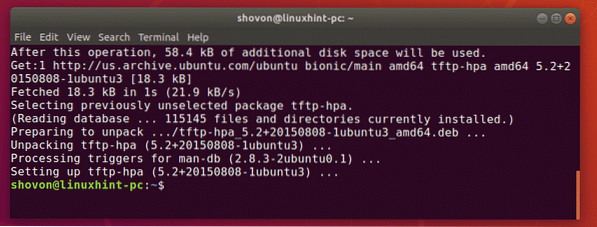
Sada pokrenite sljedeću naredbu na TFTP poslužitelju da biste pronašli IP adresu TFTP poslužitelja.
$ ip aKao što vidite, IP adresa mog TFTP poslužitelja je 192.168.21.211. Za vas će biti drugačije, pa ga od sada pazite da ga zamijenite svojim.
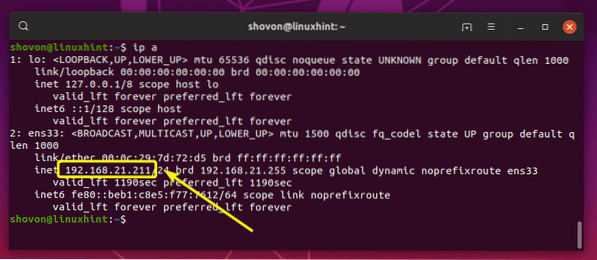
Sada se s drugog računala spojite na TFTP poslužitelj pomoću sljedeće naredbe:
$ tftp 192.168.21.211
Trebali biste biti povezani.

Sada omogućite opsežni način pomoću sljedeće naredbe:
tftp> opširno
Sada, za prijenos datoteke (rančeros.izo) iz trenutnog radnog imenika (odakle ste pokrenuli tftp naredba), pokrenite sljedeću naredbu:
tftp> stavi rancheros.izoKao što vidite, datoteka se prenosi na TFTP poslužitelj.

Datoteka je prenesena.
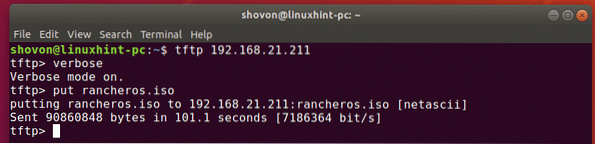
Uklonio sam datoteku sa svog računala. Pokušajmo ga sada preuzeti s tftp poslužitelja.
Da biste preuzeli datoteku (rančeros.izo) s tftp poslužitelja pokrenite sljedeću naredbu:
tftp> nabavite rancheros.izoDatoteka se preuzima.

Datoteka je preuzeta.

TFTP poslužitelj radi kako se očekivalo.
Na kraju, pokrenite sljedeću naredbu za izlaz iz tftp ljuske.
tftp> zatvori
Dakle, na taj način instalirate i konfigurirate TFTP poslužitelj na Ubuntuu. Hvala što ste pročitali ovaj članak.
 Phenquestions
Phenquestions


